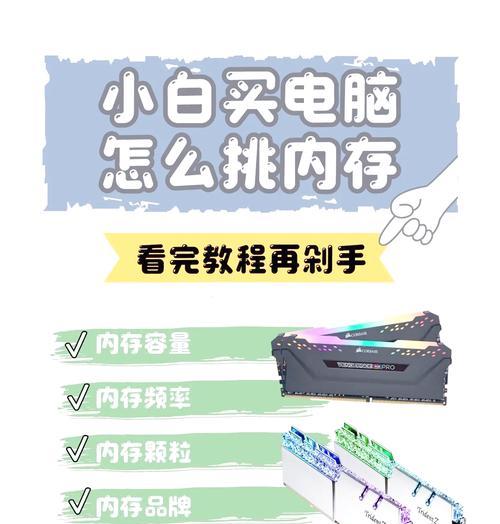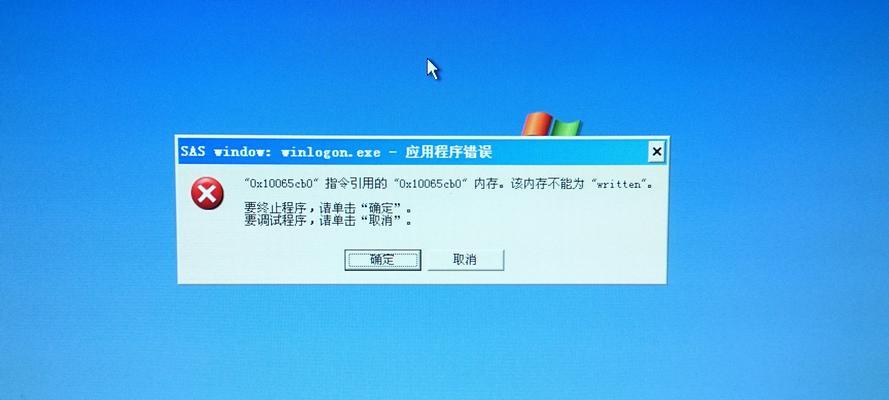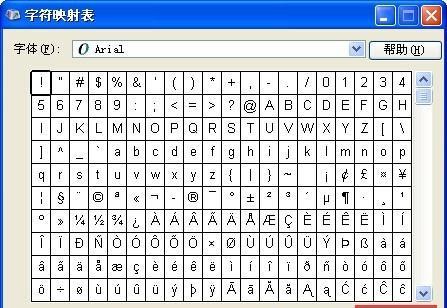电脑发出哼哼声音的设置方法是什么?
游客 2025-03-30 13:40 分类:数码知识 13
在日常使用电脑的过程中,我们可能会遇到电脑发出类似于"哼哼"声音的情况。这种声音可能来自电脑内部的散热风扇或者硬盘等硬件设备。虽然声音可能并不严重,但对于追求极致体验的用户来说,可能会感到些许困扰。如何设置以确保电脑运行时尽可能地保持静音呢?接下来,让我们详细地探讨一下电脑发出"哼哼"声音的设置方法。
了解电脑发出"哼哼"声音的原因
在学习如何设置之前,我们需要先了解电脑为什么会发出这种声音。通常,声音主要由以下几个原因造成:
1.风扇灰尘积累:风扇叶片上积累了过多的灰尘,导致风扇在转动时产生噪音。
2.风扇老化损坏:风扇本身因为长时间使用,轴心磨损或者老化而产生异响。
3.硬盘老化:尤其是机械硬盘,在读写数据时由于机械部分磨损或老化,可能出现异响。
4.硬件不兼容:如果电脑各部件之间存在不兼容问题,例如供电不足,也可能导致设备运作异常而产生噪音。

清理和检查电脑内部
在进行软件设置之前,我们首先需要对电脑内部进行检查和清理。请按照以下步骤操作:
1.关闭电脑电源,并从插座上拔掉电源线。
2.打开电脑机箱,仔细清理里面的灰尘,尤其是风扇和散热器上。
3.检查风扇,包括CPU风扇、机箱风扇以及其他内置风扇,确保它们没有松动或损坏。
4.检查硬盘,确认硬盘连接牢固且没有明显的物理损伤。

风扇速度控制设置
当确保硬件没有问题之后,我们可以通过调整风扇速度来减少噪音。以下是一些常见的设置方法:
BIOS设置
大多数电脑的风扇速度都可以通过BIOS进行控制。以下是一般步骤:
1.重启电脑,在启动过程中按特定键(通常是`Del`或者`F2`键)进入BIOS设置。
2.找到CPU风扇控制选项,在BIOS界面中寻找与风扇速度或监控相关的设置。
3.调整风扇速度曲线,试着降低风扇的最小运行速度,但要注意不要过低以至于影响散热效果。
4.保存并退出。
系统软件设置
某些电脑品牌提供专用的系统软件来控制风扇。以联想电脑为例:
1.打开系统附带的电源管理软件,这类软件通常会随电脑附带。
2.进入风扇控制界面,一般在系统设置或电脑维护菜单下可找到。
3.设置风扇策略,可以尝试设置静音模式或手动调节风扇速度,但同样要注意温控平衡。
使用第三方软件
对于不支持BIOS或系统软件直接控制风扇速度的电脑,我们可以使用第三方软件进行控制。比较知名的有SpeedFan等:
1.下载并安装第三方风扇控制软件。
2.打开软件,浏览软件提供的选项。
3.调整风扇速度,根据需要适当降低风扇转速,确保在降低噪音的同时保持散热性能。
4.监控温度,实时观察CPU、GPU的温度变化,避免因为风扇过慢而导致的硬件过热。

实用技巧与注意事项
在调整风扇速度时,以下是一些实用技巧和注意事项:
1.避免风扇过度减速,以免影响硬件散热,甚至损坏硬件。
2.开启硬盘静音模式,如果可能,可以开启硬盘的静音或省电模式。
3.硬件升级,如果电脑的噪音问题仍然严重,考虑更换更安静的风扇,或者升级为固态硬盘(SSD)。
综上所述,电脑发出"哼哼"声音的设置方法主要涉及硬件的检查与清洁、BIOS或系统软件的风扇速度调整以及使用第三方软件。通过细心的设置,我们可以有效地减少电脑工作时产生的噪声,创造一个更为安静舒适的工作环境。同时,也需要注意在操作过程中保持观察和监控,确保系统稳定运行不受影响。
版权声明:本文内容由互联网用户自发贡献,该文观点仅代表作者本人。本站仅提供信息存储空间服务,不拥有所有权,不承担相关法律责任。如发现本站有涉嫌抄袭侵权/违法违规的内容, 请发送邮件至 3561739510@qq.com 举报,一经查实,本站将立刻删除。!
- 最新文章
- 热门文章
- 热评文章
-
- 小精灵蓝牙耳机连接步骤是什么?连接失败怎么办?
- 这样搭配才是装机必备?如何打造完美电脑配置?
- 哪款13英寸笔记本电脑性能最佳?如何选择适合自己的型号?
- 性能强悍价格还很低?这样的产品真的存在吗?
- ThinkPadX1Titanium值得买吗?购买时常见问题解答?
- 电脑蓝屏了怎么办?学会这些技巧轻松解决!
- 电脑黑屏了怎么办?两种快速解决方法介绍
- 推荐7套12代i7处理器?哪款适合你的电脑升级需求?
- 联想ThinkBook开箱体验如何?常见问题有哪些解决方法?
- 女神办公首选是什么?为什么成为女性工作者的首选?
- 性价比超高的惠普推荐?如何挑选最合适的惠普产品?
- 五款笔记本电脑推荐?哪款适合学生和办公使用?
- 新款MacBookAir下半年推出会带来哪些新功能?用户期待的改进点有哪些?
- 经典五款机型介绍?它们的特点和常见问题是什么?
- b490联想笔记测评怎么样?性能和价格如何?
- 热门tag
- 标签列表